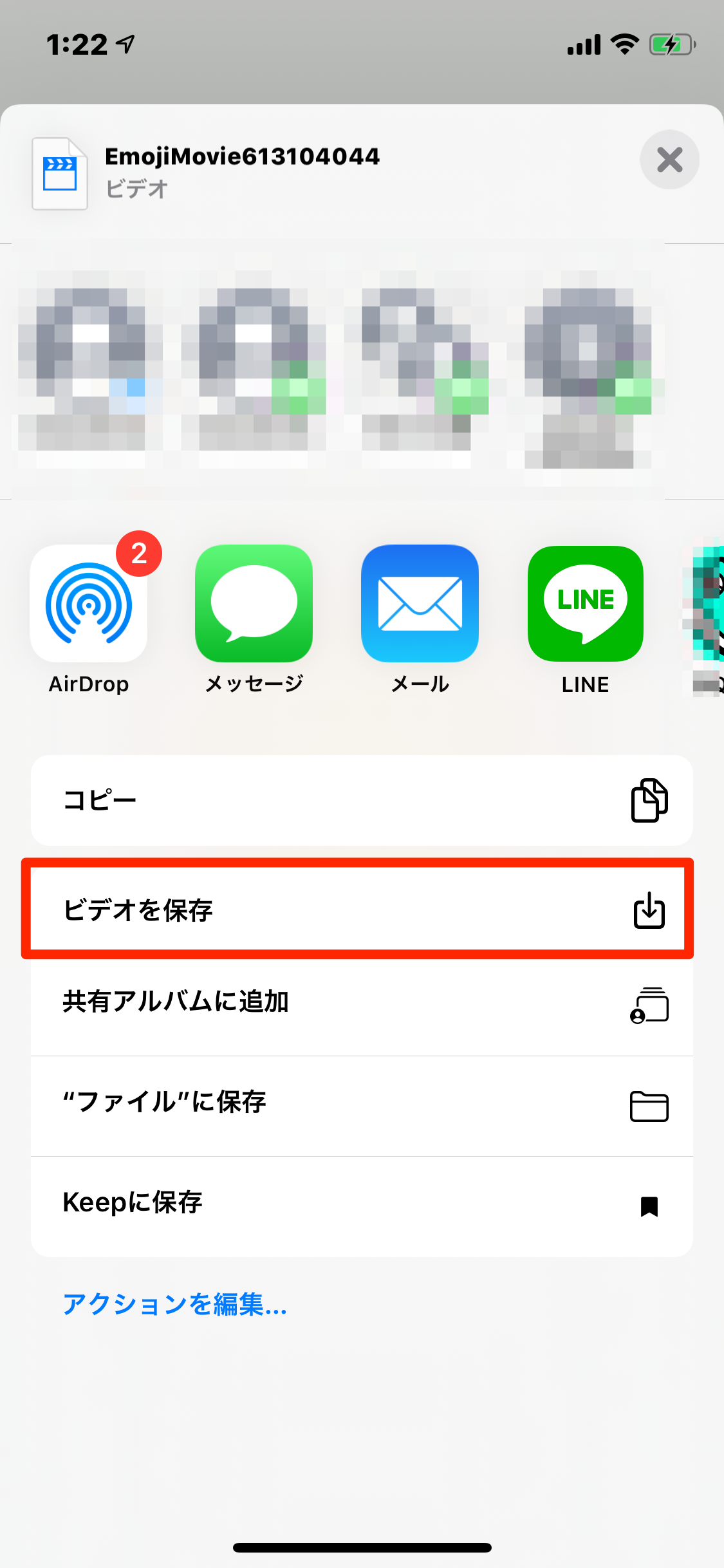【iPhone】アニ文字の使い方解説!Androidでも使える?
Contents[OPEN]
- 1【iPhone】アニ文字とは?
- 2【iPhone】アニ文字の使い方《基本編》
- 3【iPhone】アニ文字の使い方《応用編》
- 3.1アニ文字/ミー文字からステッカーを作る
- 3.2アニ文字/ミー文字をLINEで送る
- 3.3アニ文字/ミー文字をLINEのタイムラインに投稿する
- 3.4Instagramへ投稿する
- 3.5LINEのプロフィールに設定する
- 3.6Twitterへ投稿する
- 3.7Facebookへ投稿する
- 3.8自分にアニ文字やミー文字を被せて写真を撮る
- 3.9FaceTimeでアニ文字やミー文字を使う
- 4【iPhone/Android】アニ文字非対応機種でも使えるアプリ
- 5アニ文字を使ってワンランク上のコミニュケーションを!
【iPhone】アニ文字の使い方《基本編》
では、アニ文字の使い方をご紹介します!
ここからはアニ文字の基本的な使い方をご紹介していきます。アニ文字をまだ利用したことがないという方はぜひ参考にしてみてください!
ミー文字の作り方
まずは、アニ文字の機能を使ったミー文字の作り方をご紹介していきます。
ミー文字はかなり自由度が高く、様々なバリエーションの顔を作ることができるようになっています。
さらに、ミー文字はひとつではなく複数追加することができるんです。オリジナルの素敵なミー文字を作成して楽しみましょう!
作成手順は以下の通りです。
まずはメッセージアプリを立ち上げます。
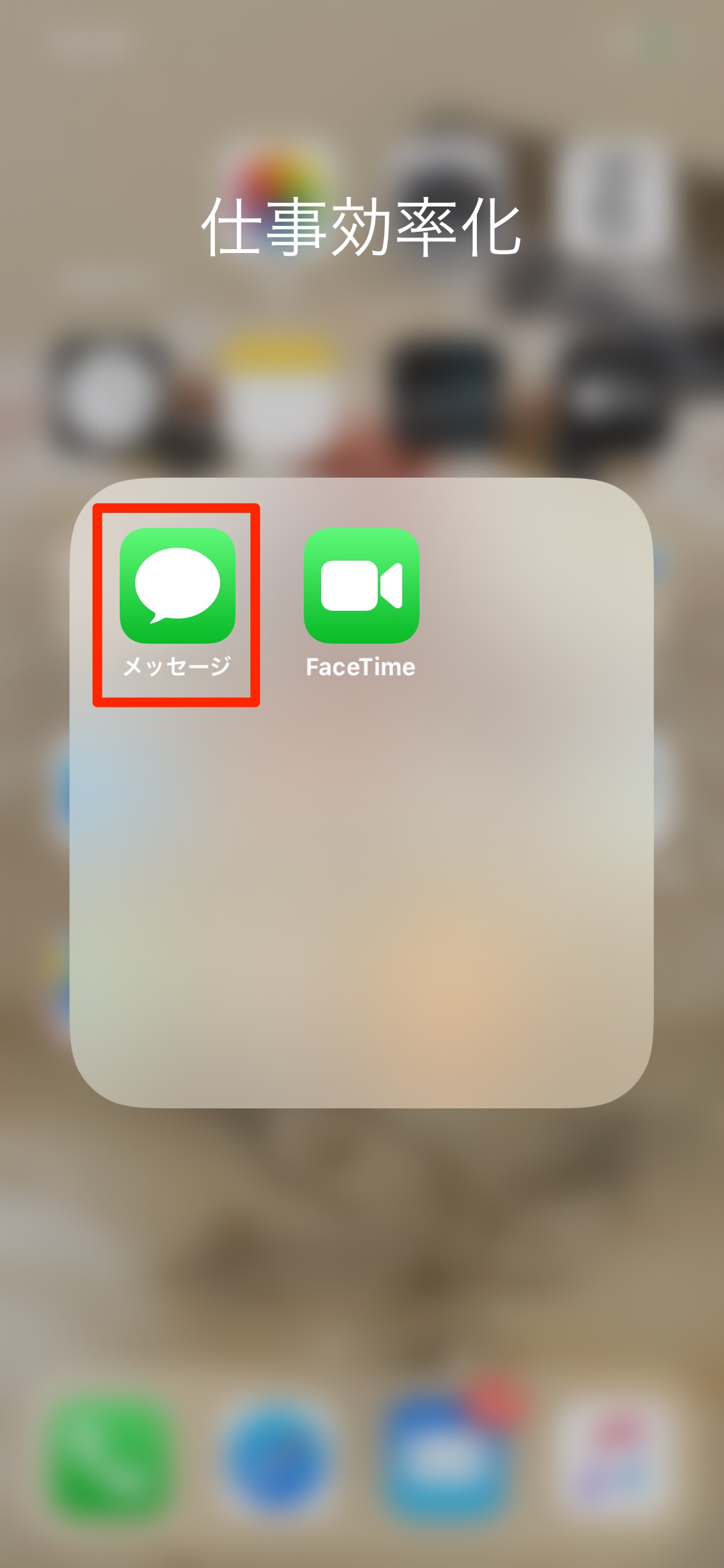
三点マークをタップします。
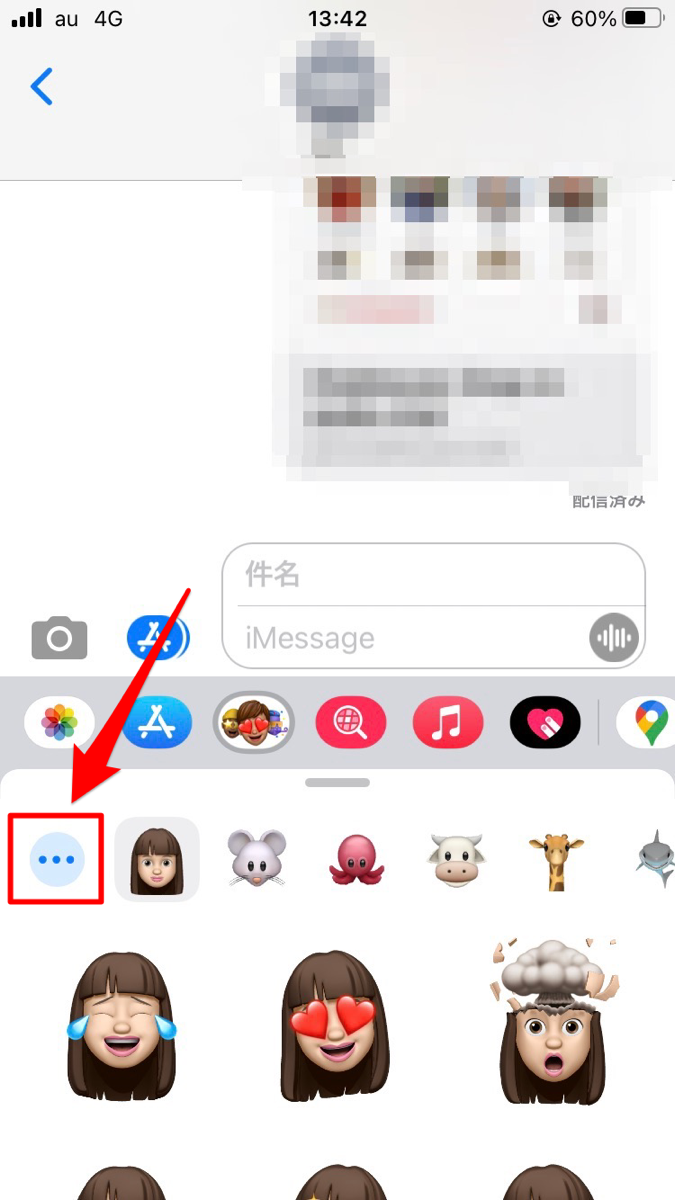
「新しいミー文字」と書かれた項目を選択します。
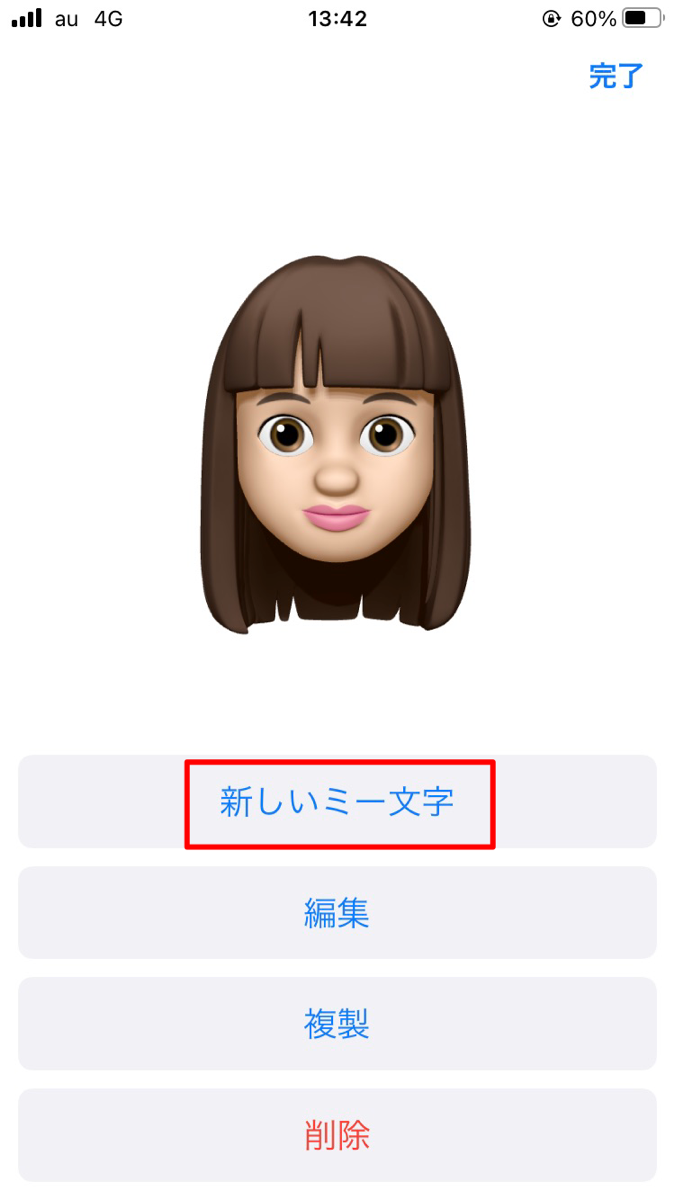
「肌」、「ヘアスタイル」などお好みのパーツをそれぞれ選択しましょう。
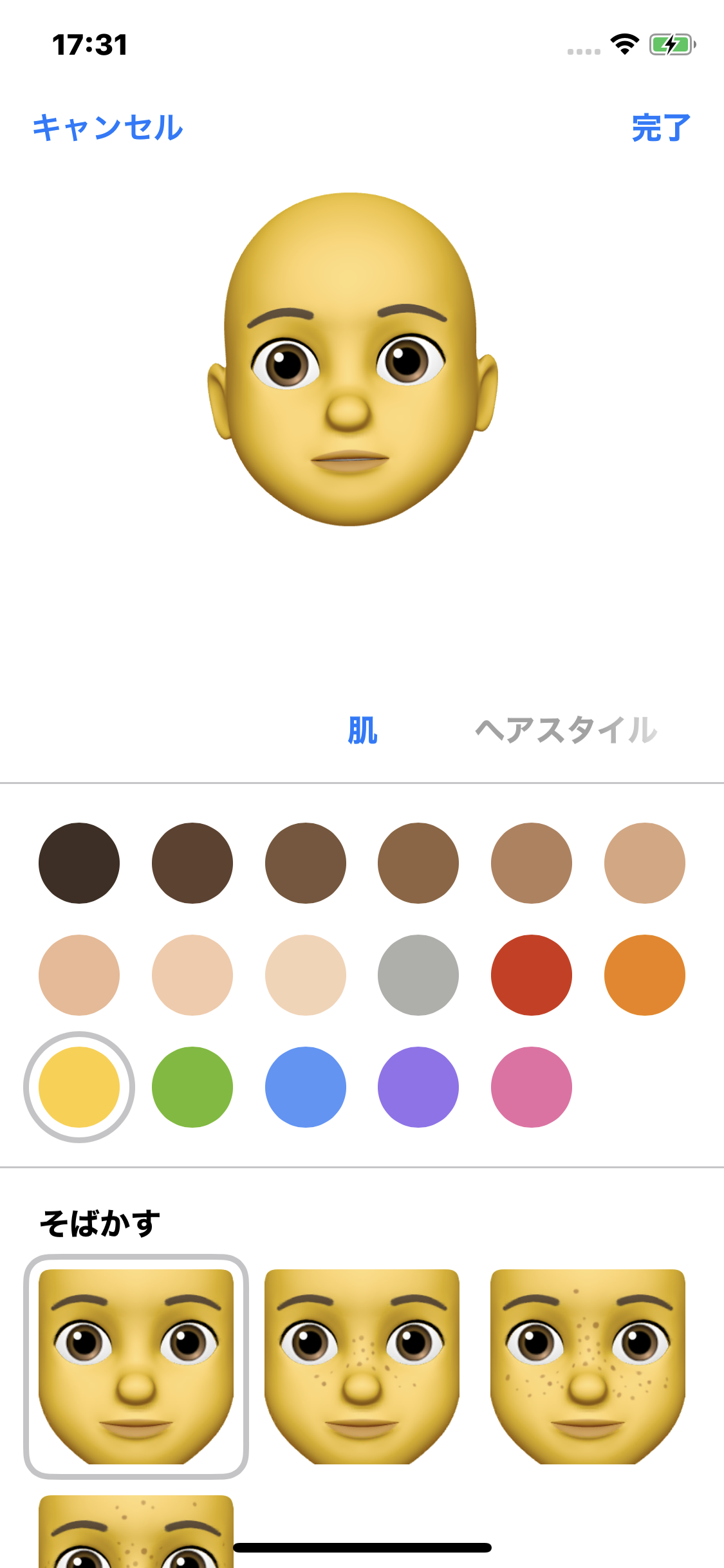
右上の「完了」を選んで完成です。
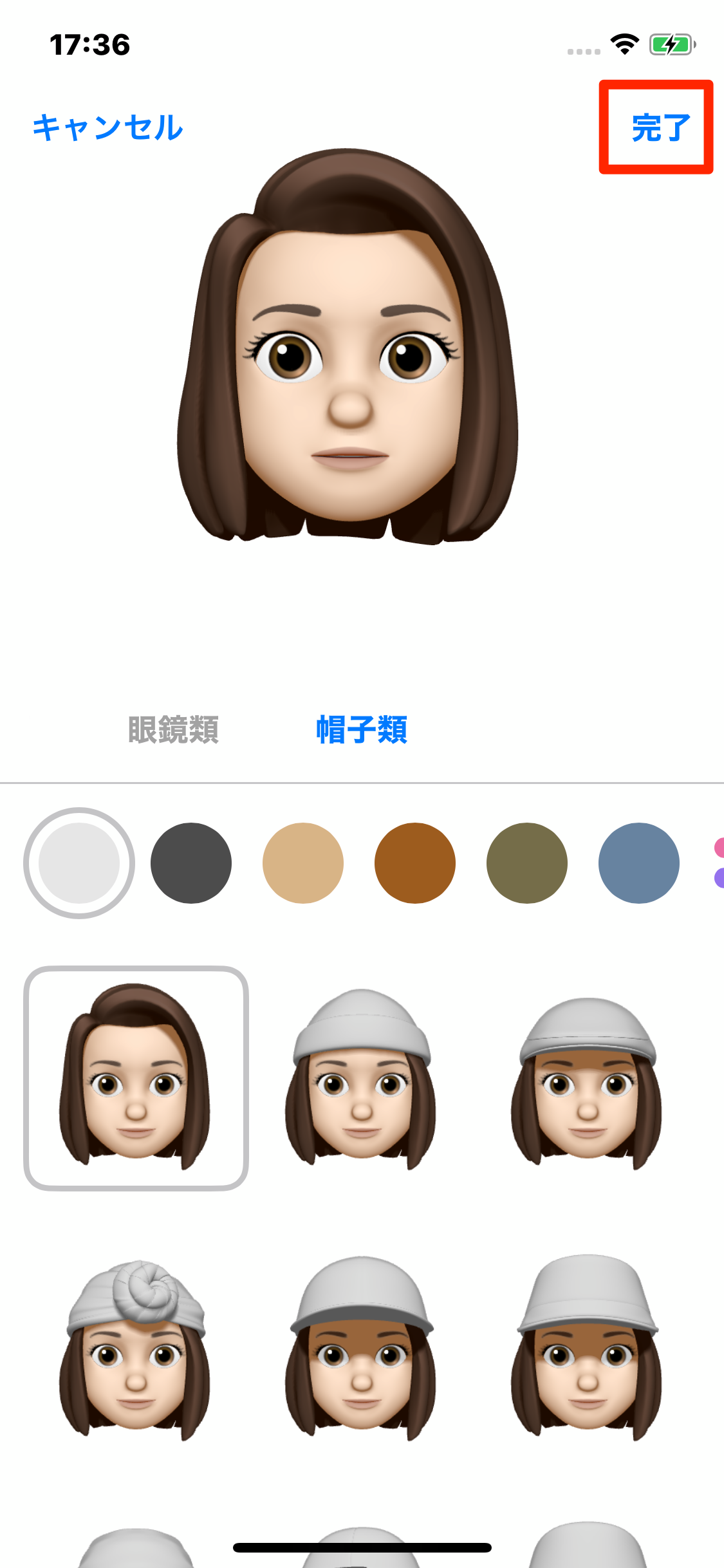
ミー文字の削除/再編集
作ったミー文字を時には編集したり、削除して作り直したい、なんていうことがあるかもしれません。
ご自身の髪型に合わせてミー文字の髪型も変えたい、と思っている方もいつのではないでしょうか。
そんな方も安心してください、ミー文字は削除も再編集も可能なんです!
これなら、その時の気分に合わせて気軽にミー文字を作れますよね。
削除や再編集の手順は以下の通りです。
まずはメッセージアプリを立ち上げます。
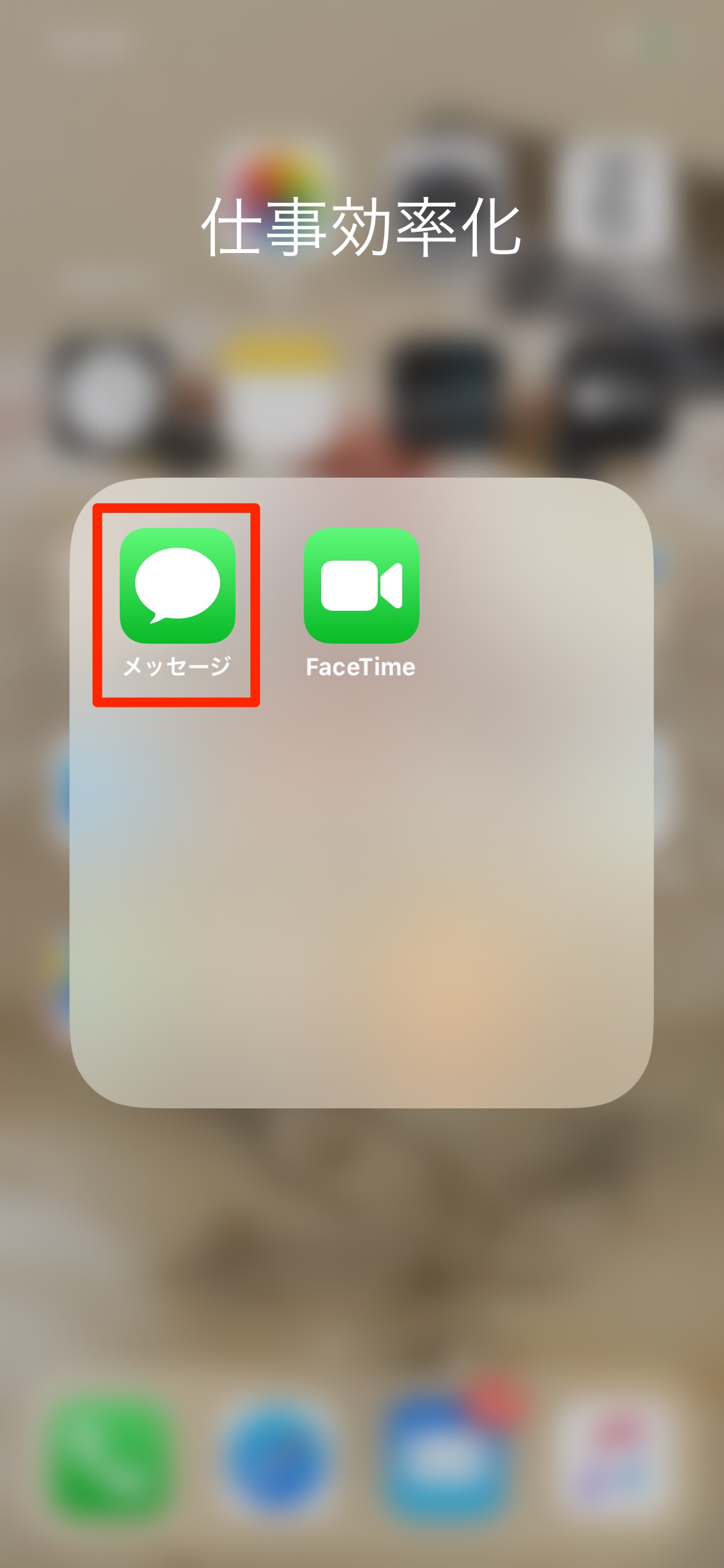
そしてメッセージ送信画面でアニ文字のマークを選択しましょう。
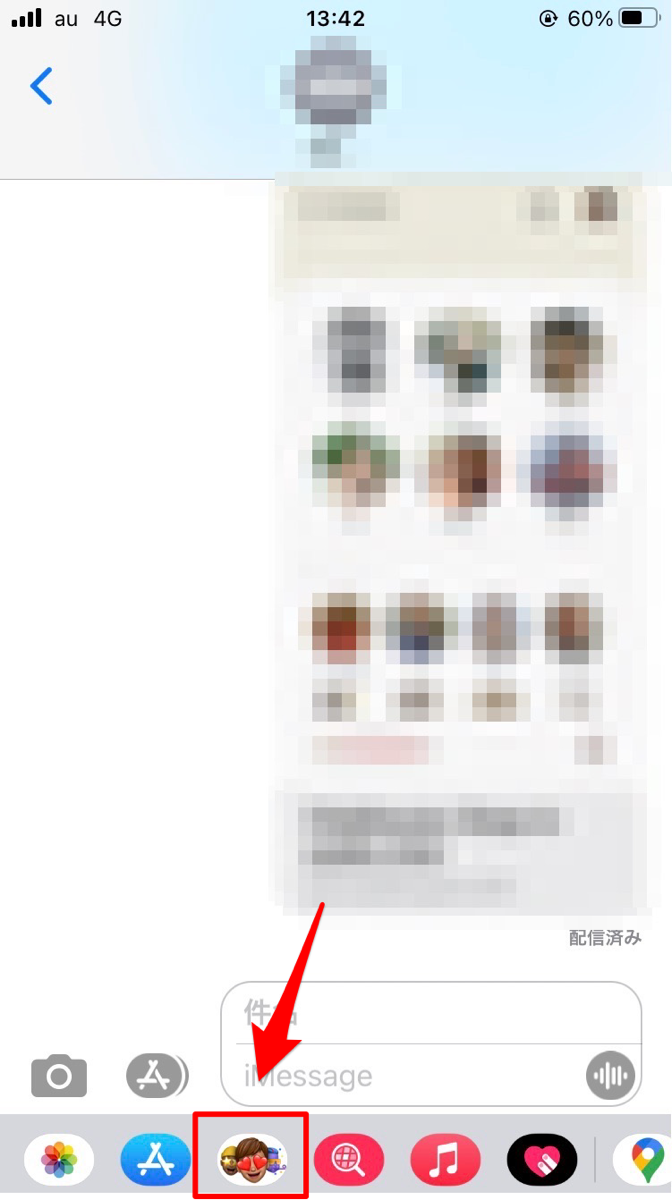
三点マークをタップします。
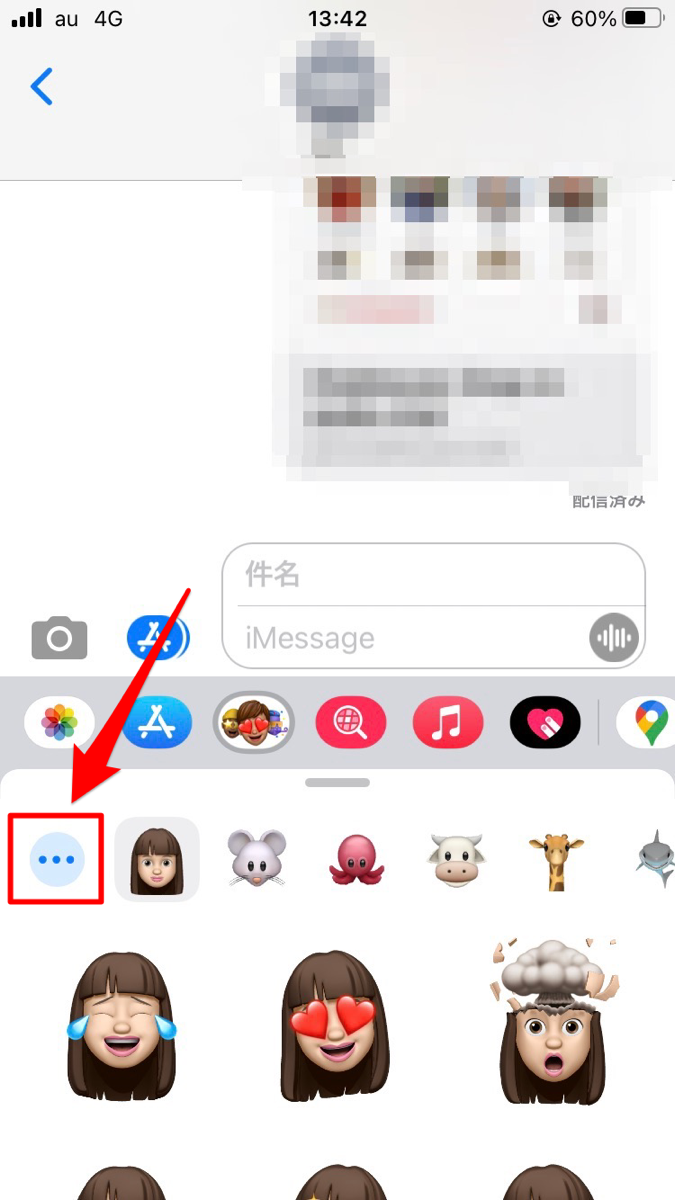
削除の場合は「削除」、編集したい場合は「編集」を選択すれば完了です。
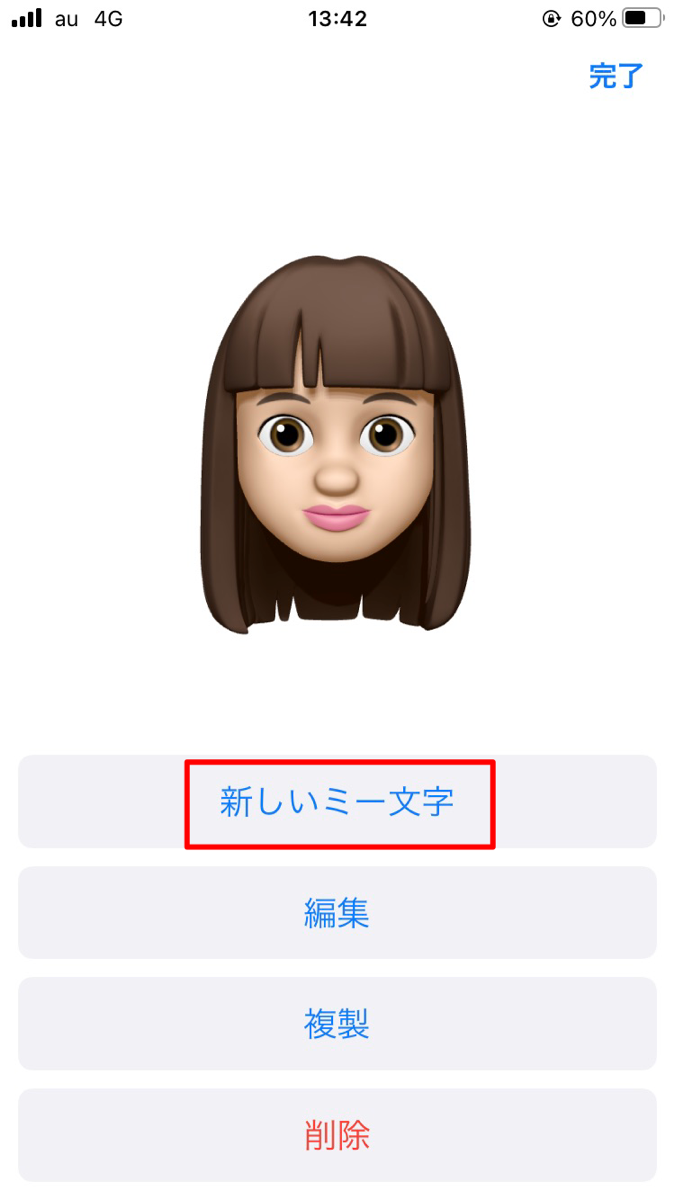
アニ文字/ミー文字の送信
アニ文字やせっかく作成したミー文字の送信方法も気になりますよね!
ここからは、そんなアニ文字やミー文字の送信方法をご紹介していきます。
いつものメッセージのやり取りが、より一層楽しくなること間違いなしですよ!
送信手順は以下の通りです。
まずはメッセージアプリを立ち上げます。
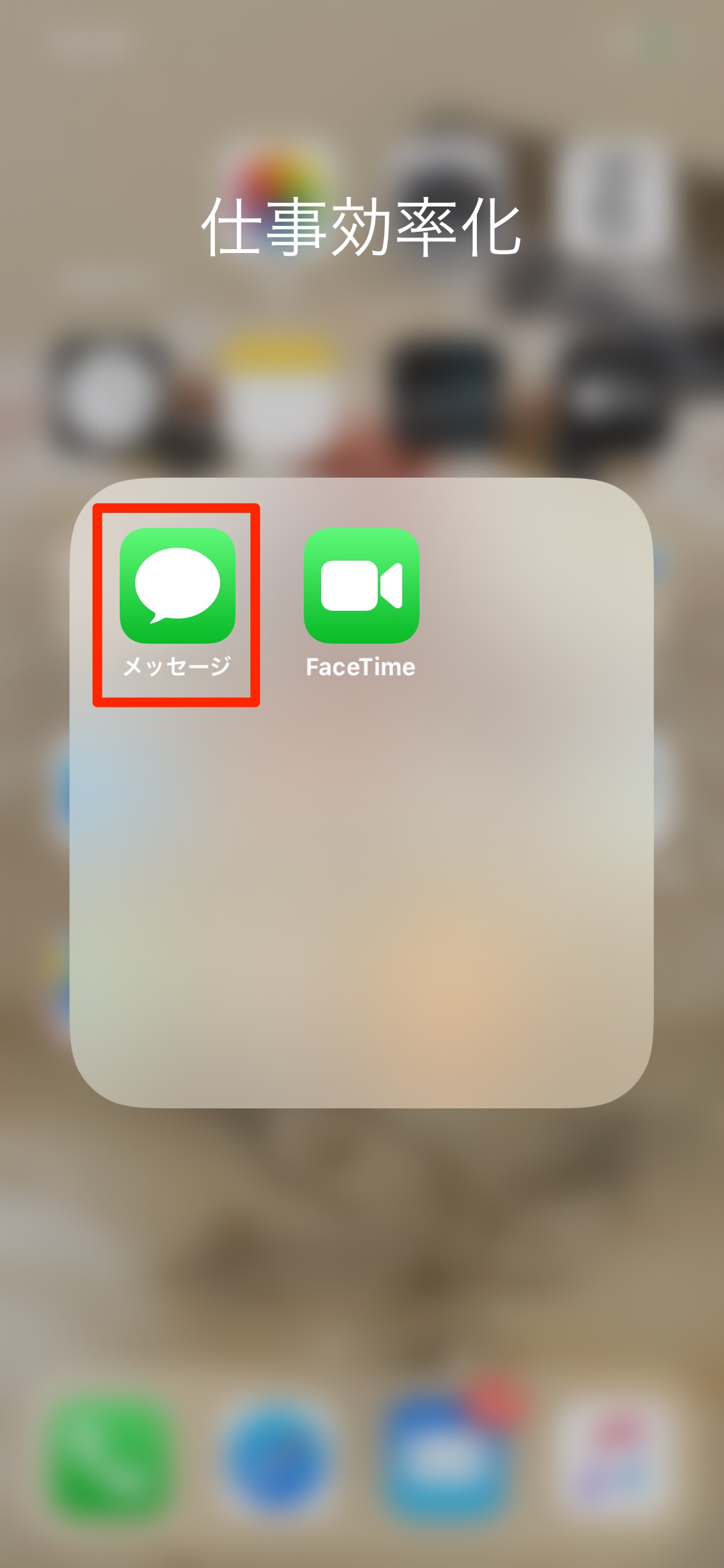
そしてメッセージ送信画面でアニ文字のマークを選びましょう。
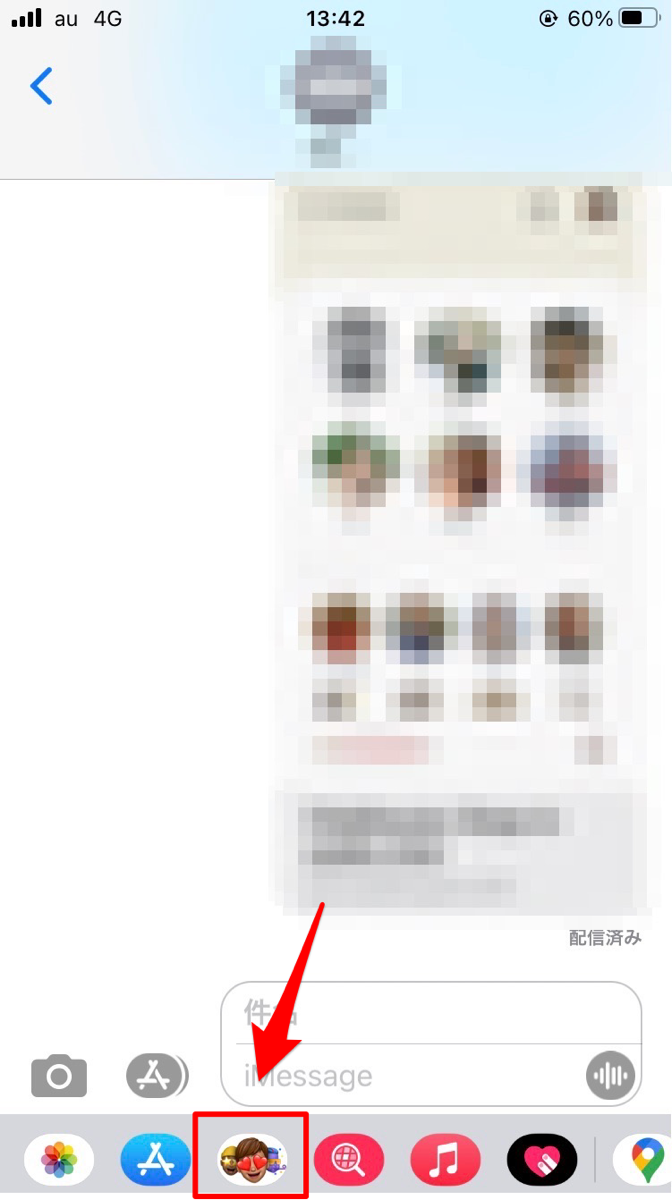
続いてお好きなアニ文字/ミー文字を選択します。
右下の録画開始ボタンをタップし、表情と声を吹き込みます。
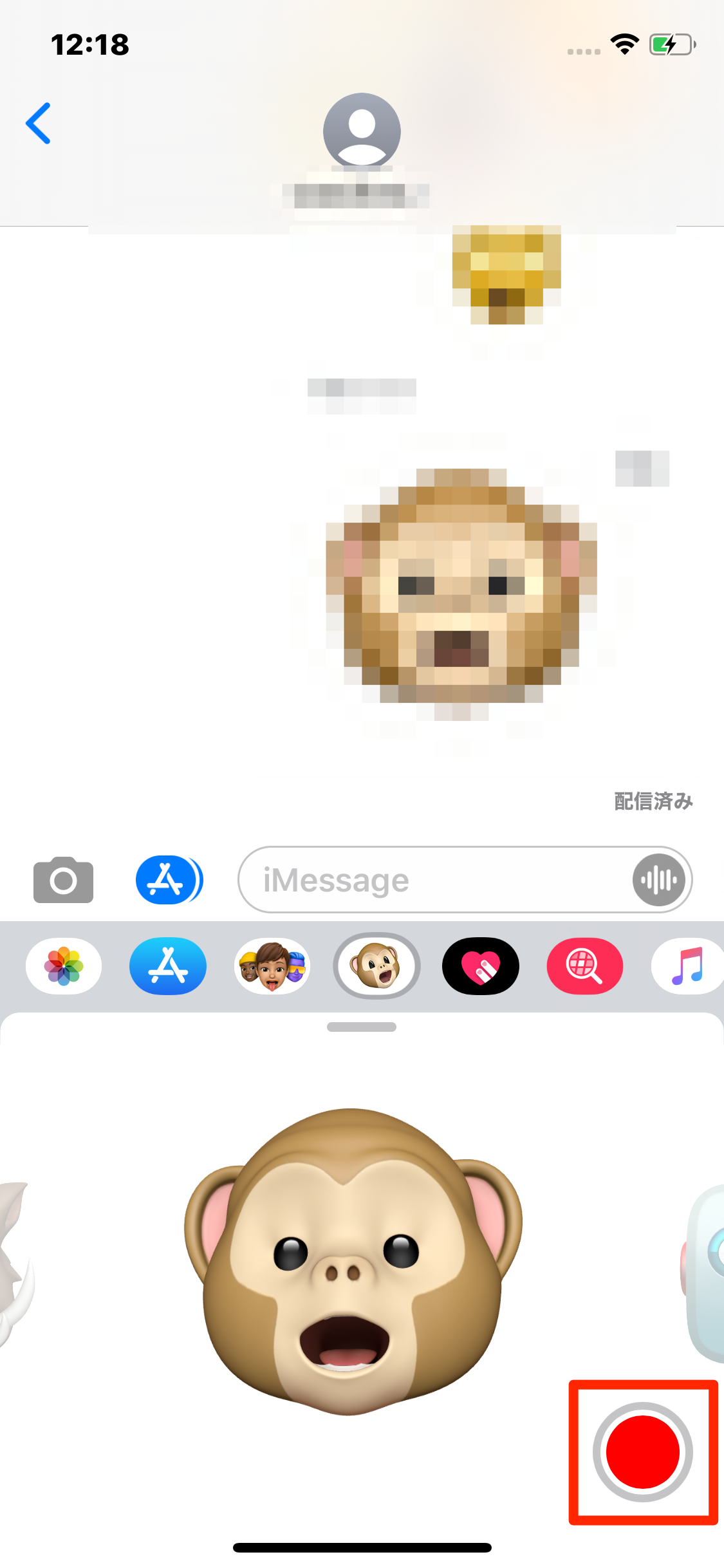
右下の録画終了ボタンをタップします。
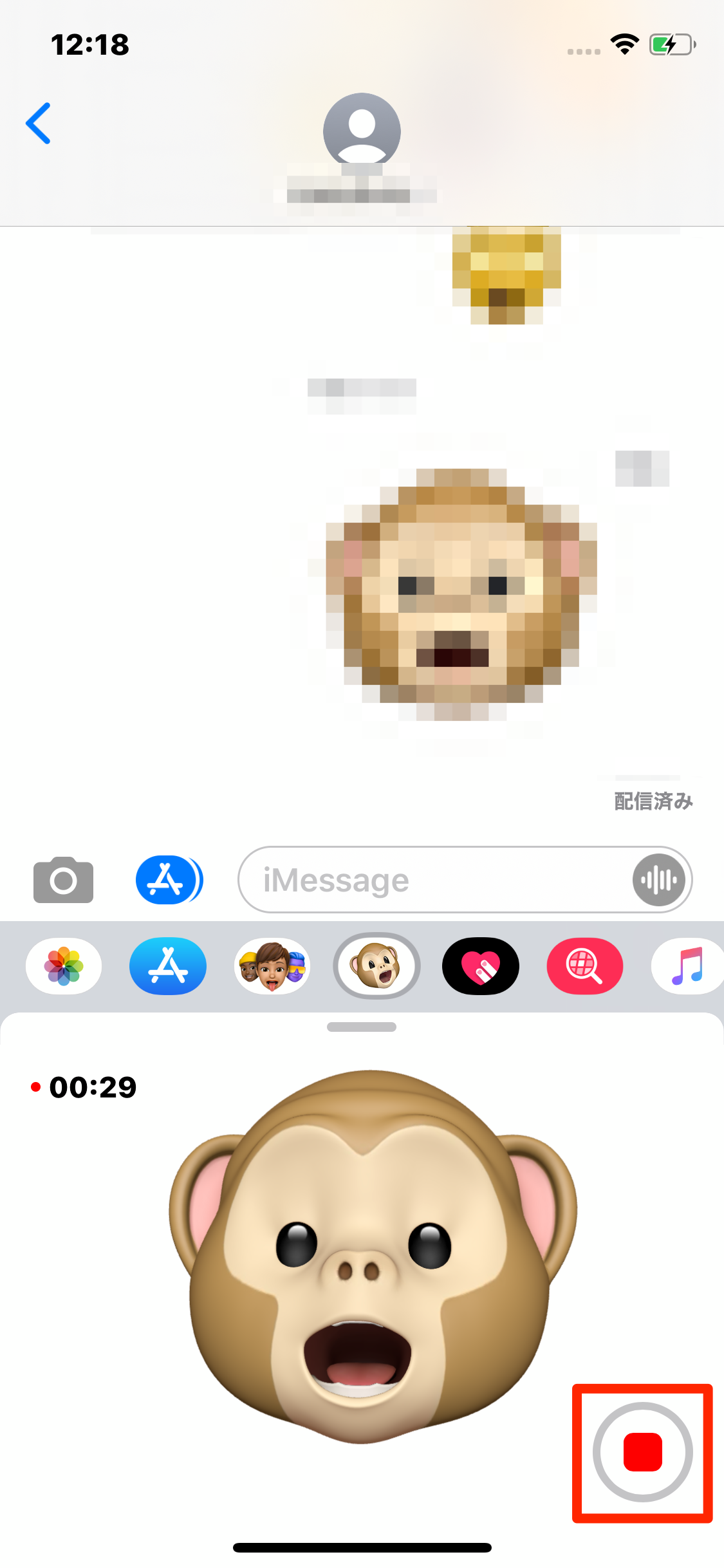
右下に表示される送信ボタンをタップして完了です。
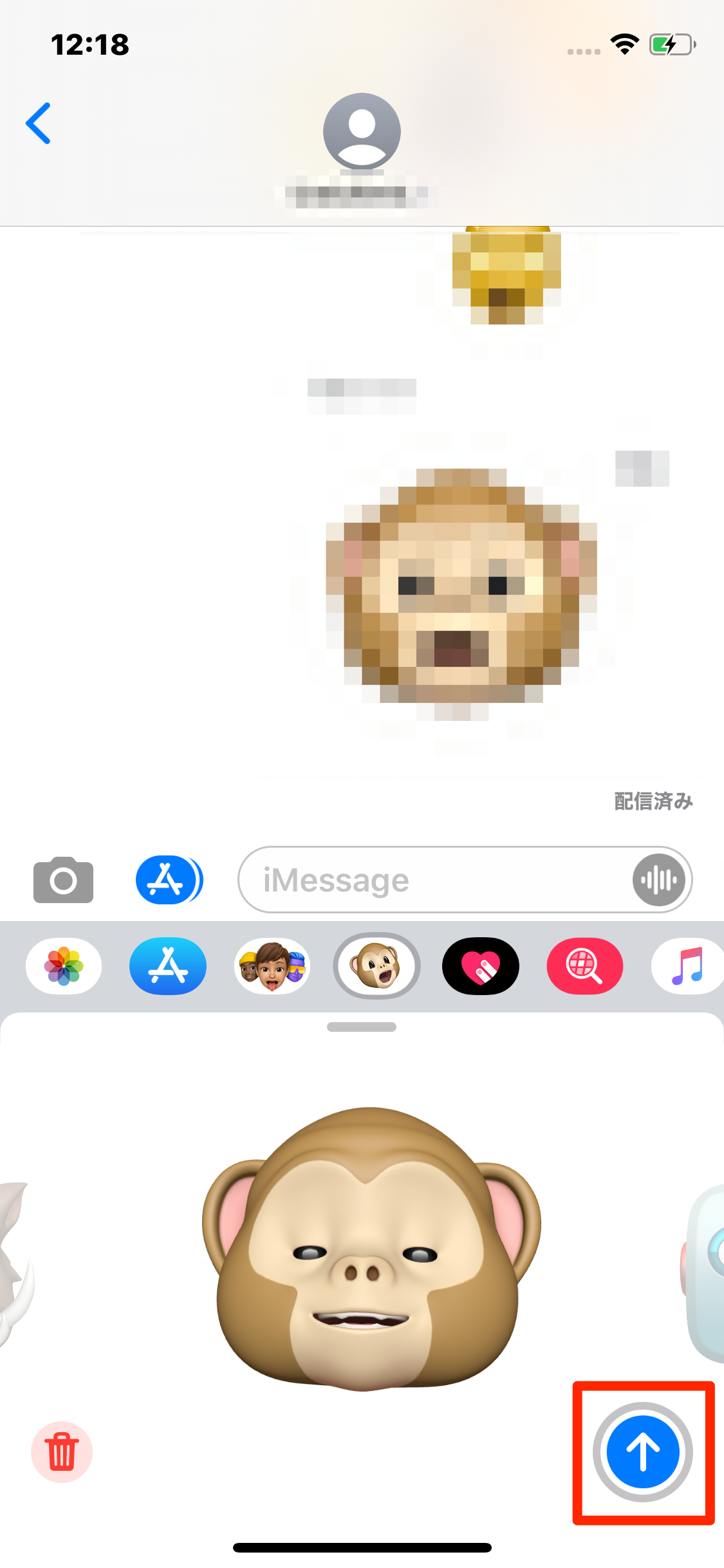
こちらの機能はできない機種もあるので注意してください。
アニ文字/ミー文字を保存する
連絡を取り合っている方の中にはAndroidを使っている方もいるかもしれません。
Androidを利用している方にもアニ文字やミー文字を送ってみたいですよね!
もしかしたらSNSに投稿したいという方もいるのではないでしょうか?
PCを使っている方や、メールでのやりとりに活用したい、なんていうこともありますよね。
そんな時は、一度アニ文字やミー文字をiPhone本体に保存しちゃいましょう!
動画ファイルとして保存されるため、相手の方がどの機種を使用しているかにかかわらず送信することができるんです。
動画ファイルであれば様々な場面でアニ文字やミー文字を活用できますね!
保存方法は以下の手順です。
まずは送信したアニ文字/ミー文字をタップして再生します。
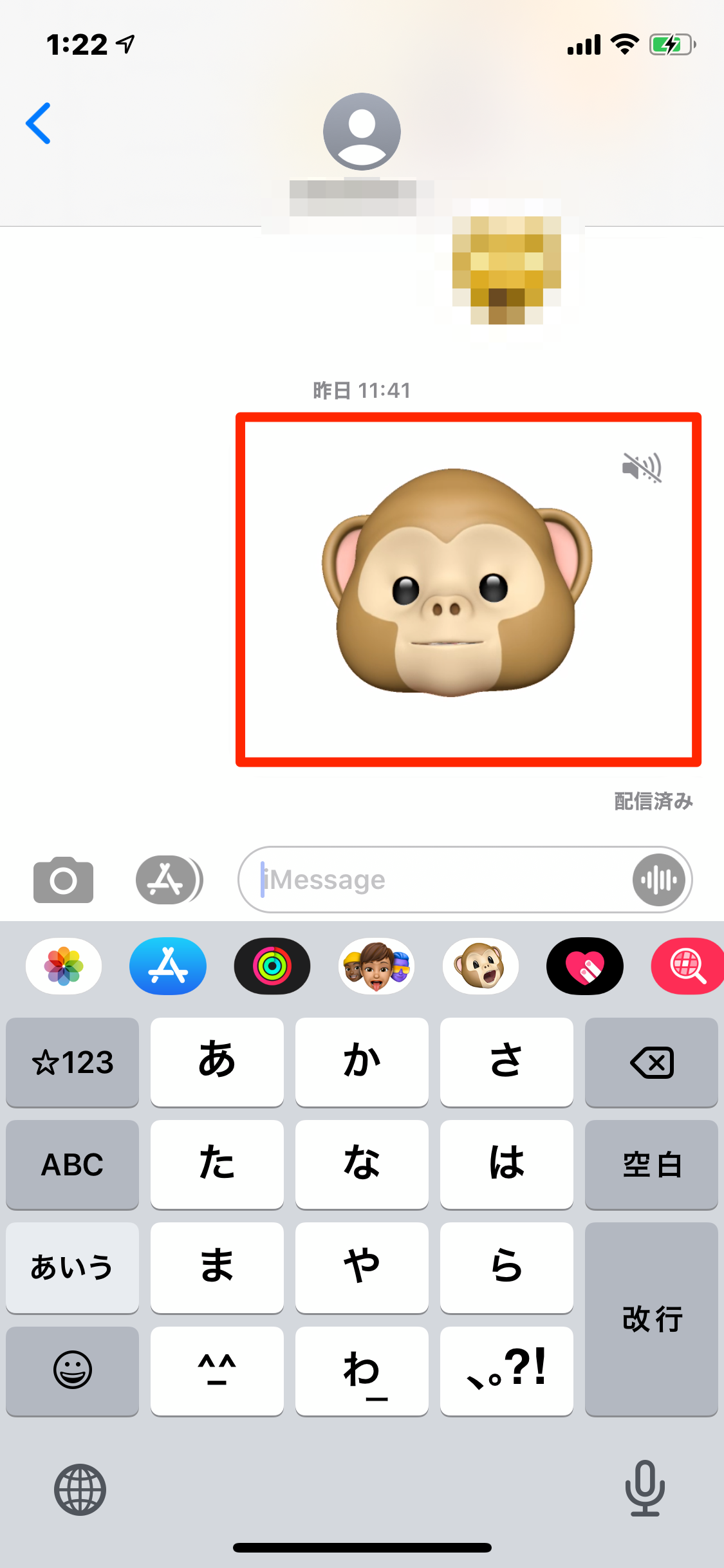
そして左下の共有マークを選びましょう。

続いて「ビデオを保存」をタップすれば完了です。写真アプリに動画として保存されます。